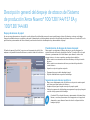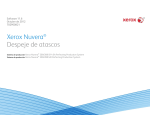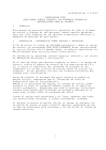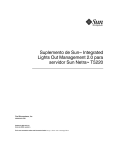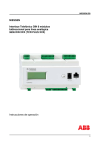Download Xerox Nuvera 100/120/144/157
Transcript
Software 11.6 Octubre de 2012 702P00798 Xerox Nuvera® Despeje de atascos Sistema de producción Xerox Nuvera® 100/120/144/157 EA Sistema de producción Xerox Nuvera® 100/120/144 MX Descripción general del despeje de atascos del Sistema de producción Xerox Nuvera® 100/120/144/157 EA y 100/120/144 MX Despeje de atascos de papel En caso que se produzca un atasco de papel, el recorrido del papel ha sido diseñado para que el usuario pueda despejar el atasco fácilmente y continuar con el trabajo. Siempre es preferible evitar que ocurran atascos de papel. La manipulación y el almacenamiento adecuados del papel reducirán el número de atascos. Consulte el CD con la guía del usuario y entrenamiento de la Xerox Nuvera® para obtener información sobre Manipulación y almacenamiento del papel. El Servidor de impresión FreeFlow® proporciona una "representación gráfica" de la máquina en la pantalla de la interfaz del usuario, mostrando la ubicación del atasco. Procedimientos de despeje de atascos de papel Debe seguir los procedimientos de despeje de atascos como se muestran en la interfaz del usuario del Servidor de impresión FreeFlow®. Consulte el CD con la guía del usuario y entrenamiento de la Xerox Nuvera® para obtener los videos sobre despeje de atascos. Los atascos repetitivos pueden producirse debido a: • Bafles cerrados incorrectamente en las áreas indicadas por el código de estado de atasco • Bafles cerrados incorrectamente en las áreas que rodean al lugar donde ha ocurrido el atasco • Impresión con tipos de papel no aceptados • • Programación incorrecta de las bandejas de papel Papel de calidad deficiente cargado en las bandejas Sugerencias para atascos repetitivos Abra y cierre completamente todos los deflectores a la posición cerrada original en las áreas que rodean la ubicación del atasco. • Asegúrese de que el papel cargado sea un tipo de papel aceptado. • Verifique la programación de la bandeja para asegurarse de que el papel cargado coincida con la programación de la bandeja. • Consulte el CD con la guía del usuario y entrenamiento del sistema Xerox Nuvera®, con videos que muestran cómo despejar atascos de papel en el alimentador, y para obtener información sobre la configuración de las bandejas de papel. Despeje de atascos del alimentador de papel Sugerencia Si experimenta atascos de hojas múltiples en cualquiera de las bandejas de papel, asegúrese de que el papel cargado actualmente en la bandeja coincida con el programado en la interfaz del usuario. Es especialmente importante programar correctamente el peso y tipo de papel para prevenir atascos y demoras en la impresión. Consulte Tipos de papel aceptados. Sugerencia Si carga cualquier tipo de papel perforado, para facilitar la separación de las hojas y evitar atascos de papel, airee el paquete antes de cargarlo en la bandeja. Nota Su equipo puede diferir del modelo mostrado. Para el modelo con dos bandejas de alimentación de papel, sólo se despejan atascos del área 1a y 2. Consulte el CD con la guía del usuario y entrenamiento de la Xerox Nuvera® con los videos que muestran cómo despejar atascos de papel en el alimentador. Despeje de atascos del motor de impresión Despeje de atascos de papel: atascos en el área 3 Áreas de atasco Precaución Tenga cuidado de no arañar el fotorreceptor al despejar atascos de papel del área 3a. Notas especiales acerca del área 3b • Debido a que este área usa un alimentador por vacío, trozos de papel pueden pegarse debajo del área de la etiqueta. Siempre mire debajo del área de la etiqueta para ver si hay restos de papel. • Después de quitar las hojas de las áreas 3a y 3b, cierre con un golpe firme la palanca nuevamente a su posición cerrada original. Si no cierra firmemente, podrían producirse atascos repetitivos o salida desviada. Despeje de atascos de papel: atascos en el área 4 Aviso: El área del fusor está ¡Caliente! Evite tocar toda superficie metálica y tenga cuidado al despejar atascos de papel en áreas del fusor. Notas especiales acerca de las áreas 4a y 4b • Atascos repetitivos pueden indicar que han quedado trozos de papel en el recorrido del papel. • Inspeccione detenidamente a lo largo de la parte de abajo del lado derecho del conjunto del fusor para ver si hay una hoja plegada o arrugada. • Después de despejar un atasco, coloque nuevamente la palanca del área 4a en la posición cerrada. • Cierre la manija 4b hasta que se bloquee (escuchará 2 clics). • Empuje firmemente el conjunto del fusor a la posición cerrada/bloqueada. No golpee ya que golpear el conjunto del fusor puede dañar componentes del sistema. Despeje en áreas múltiples Precaución En el caso de que ocurran numerosos atascos en las áreas 3, 4 y 5, es importante despejar las áreas atascadas en el orden siguiente: 3, 5, 4 (área del fusor) y luego 5b. Si el área del fusor 4 se abre antes que las áreas 3 y 5, las hojas de papel que estén aún en el recorrido del papel podrían romperse al abrirse. Botella de tóner Residuos de revelador Residuos de tóner Despeje de atascos de la acabadora básica (BFM) Despeje de atascos en el área 2 de BFM/BFM Plus/BFM con conexión directa Al acceder al despeje de atascos del área 2 de BFM Plus, abra con cuidado la cubierta de la unidad especial hasta el primer tope. Aviso Cuando levante la cubierta principal superior para despejar un atasco de papel,No levante la cubierta principal superior más allá del primer tope. La cubierta principal superior podría abrirse de manera imprevista, creando el riesgo de una lesión a cualquiera que estuviera parado detrás de la acabadora. Sustitución de cartuchos de grapas Las instrucciones para sustituir los cartuchos de grapas se encuentran en el lado izquierdo del riel, debajo de los cartuchos. Al sustituir los cartuchos, visualmente compruebe que los cartuchos de grapas anterior (derecho) y posterior (izquierdo) están nivelados con la estructura. Eliminación de errores en la bandeja del apilador (12-2505) Siga los procedimientos de eliminación de errores en el orden en que están listados abajo hasta resolver el error: • Despeje el atasco de papel en el módulo de la acabadora básica (BFM) • Asegúrese de que el cartucho de grapas del módulo de la acabadora básica (BFM) esté asentado correctamente • Si es necesario, ajuste la curvatura del papel • Si la programación lo permite, modifique la programación del sistema de producción digital para que imprima 'N - 1' • Baje la capacidad de las bandejas clasificadoras a la mitad del valor actual • Si imprime portadas u hojas intermedias, desactive portadas u hojas intermedias o imprima las hojas intermedias en papel más pesado. Consulte el CD con la guía del usuario y entrenamiento de la Xerox Nuvera® con los videos que muestran cómo despejar atascos de papel en el alimentador. Despeje de atascos de la acabadora multifuncional (MFF) Despeje de atascos de papel en la interfaz de la acabadora multifuncional (MFF) Consulte el CD con la guía del usuario y entrenamiento de la Xerox Nuvera® con los videos que muestran cómo despejar atascos de papel en la acabadora multifuncional (MFF). Notas especiales acerca de las áreas 1a y 1b (Ubicadas en el módulo de la interfaz) Despeje de atascos en las áreas 1a y 1b del módulo de la interfaz (no se muestra). Con algunos atascos en el área 1a, quizás sea difícil ver la hoja. Inspeccione detenidamente para ver si hay atascos “ocultos”. Cuando termine de quitar las hojas atascadas, debe cerrar con un golpe firme ambas palancas de 1a y 1b de vuelta a sus posiciones cerradas originales. Si no lo hace, podrían producirse atascos repetitivos o salida desviada. Notas especiales acerca de las áreas 3a, 3b, 3c y 3d Se debe abrir el área 2 para acceder al área 3. • Precaución Después de liberar las hojas atascadas, asegúrese de cerrar las palancas de 3a, 3b, 3c y 3d a sus posiciones cerradas originales. Si una palanca queda en posición abierta y cierra módulo del área 3, puede dañar la máquina. Notas especiales acerca de las áreas 4a y 4b • Se debe abrir el área 2 para acceder al área 4. • Si el papel está atascado demasiado adentro del área 4a, es muy difícil que pueda ver y quitar el papel. Puede tratar de mover la banda situada debajo del área 4a, hasta que la banda mueva el papel a un área más accesible. Tenga cuidado, ya que si mueve la banda demasiado lejos podría empujar el papel hacia un bafle adyacente y sería aún más difícil acceder y quitarlo. • Si no cierra la palanca en el realizador de folletos, la puerta anterior derecha de MFF no cerrará. Precaución Después de liberar las hojas atascadas, asegúrese de cerrar las palancas de 4a y 4b a sus posiciones cerradas originales. Si una palanca queda en posición abierta y cierra módulo del área 4, puede dañar la máquina. Notas especiales acerca de atascos repetitivos La curvatura en el papel puede causar atascos repetitivos en la acabadora multifuncional. Es importante ajustar correctamente el reductor de curvatura para evitar atascos. Consulte el CD con la guía del usuario y entrenamiento de la Xerox Nuvera® con los videos que muestran cómo despejar atascos de papel en el alimentador. ©2012 Xerox Corporation. Reservados todos los derechos. XEROX®, XEROX and Design®, Xerox Nuvera® y FreeFlow®son marcas comerciales de Xerox Corporation en los Estados Unidos y/o en otros países. BR3033